Xbox Live 상태 확인
- 이 문제의 원인 중 하나는 느린 인터넷 연결일 수 있습니다. 다른 단계를 진행하기 전에 인터넷 연결을 확인하세요.
- 이 가이드에서는 문제를 신속하게 해결하기 위한 모든 솔루션에 대해 설명합니다.
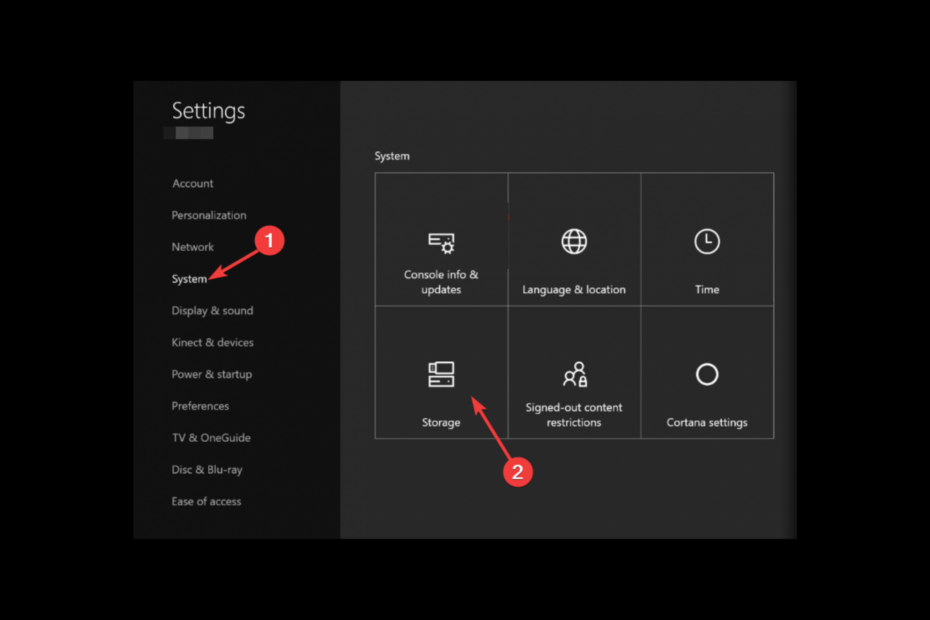
엑스다운로드 파일을 클릭하여 설치
이 소프트웨어는 일반적인 컴퓨터 오류를 복구하고 파일 손실, 맬웨어, 하드웨어 오류로부터 사용자를 보호하고 최대 성능을 위해 PC를 최적화합니다. 간단한 3단계로 PC 문제를 해결하고 바이러스를 제거하세요.
- Restoro PC 수리 도구 다운로드 특허 기술로 제공되는 (특허 가능 여기).
- 딸깍 하는 소리 스캔 시작 PC 문제를 일으킬 수 있는 Windows 문제를 찾습니다.
- 딸깍 하는 소리 모두 고쳐주세요 컴퓨터의 보안 및 성능에 영향을 미치는 문제를 해결합니다.
- Restoro가 다운로드되었습니다. 0 이번 달 독자 여러분.
게임 클립을 통해 최고의 게임 순간을 공유하는 것은 게임 기술을 자랑할 수 있는 좋은 방법입니다.
그러나 귀하의 엑스박스 게임 클립이 업로드되지 않으면 답답할 수 있습니다. 이 가이드는 문제를 해결하고 다시 원활하게 업로드하는 모든 방법을 논의합니다.
Xbox 게임 클립이 업로드되지 않는 문제의 원인은 무엇입니까?
게임 클립이 Xbox에 업로드되지 않는 데는 몇 가지 이유가 있을 수 있습니다. 일반적인 것 중 일부는 다음과 같습니다.
- 약한 인터넷 연결 – 가지고 있는 경우 느리거나 불안정한 인터넷 연결, 게임 클립 업로드를 방해할 수 있습니다.
- 공간 부족 – Xbox에 저장 공간이 충분하지 않으면 이 문제가 발생할 수 있습니다. 이 문제를 해결하려면 Xbox에서 공간을 복구해야 합니다.
- 서버가 오프라인 상태입니다. – Xbox 서버가 오프라인이면 게임 클립을 업로드하지 못할 수 있습니다. 서버가 온라인 상태가 될 때까지 기다린 후 다시 시도하십시오.
- 오래된 Xbox 소프트웨어 – 당신의 경우 Xbox 소프트웨어 이 문제를 포함하여 다양한 문제가 발생할 수 있습니다. 문제를 해결하려면 Xbox 소프트웨어를 업데이트해야 합니다.
Xbox 게임 클립이 업로드되지 않으면 어떻게 해야 하나요?
문제 해결 단계로 이동하기 전에 다음 예비 검사를 수행해야 합니다.
- 인터넷 연결을 확인하십시오.
- Xbox를 다시 시작하세요.
1. Xbox Live 상태 확인
- 로 이동 Xbox 상태 페이지.
- 페이지에 나열된 모든 서비스를 확인하십시오. 알림이 표시되면 확장합니다.
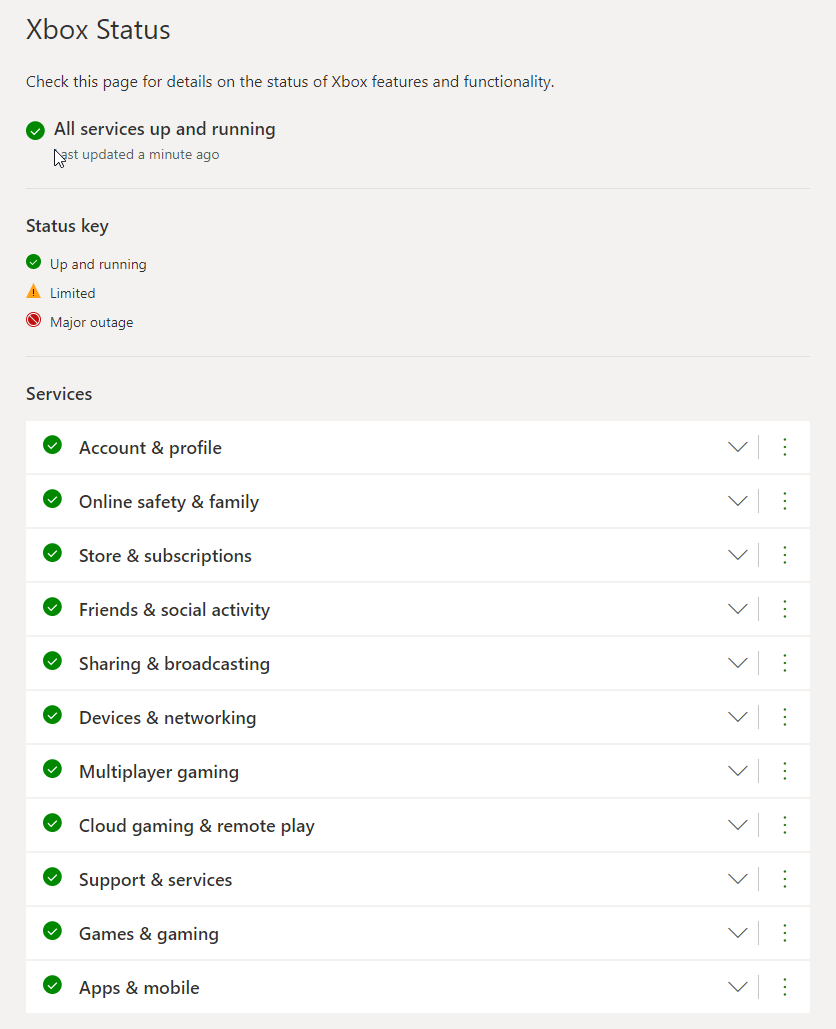
- 모두 실행 중인 것으로 확인되면 다음 단계로 진행합니다.
2. Xbox에서 저장 공간 확인
- 다음을 사용하여 Xbox를 켭니다. 엑스박스 콘솔의 버튼.
- 클릭 프로필 및 시스템 왼쪽 창에서.

- 선택하다 설정.
- 아래로 스크롤 설정 메뉴를 클릭하고 체계.
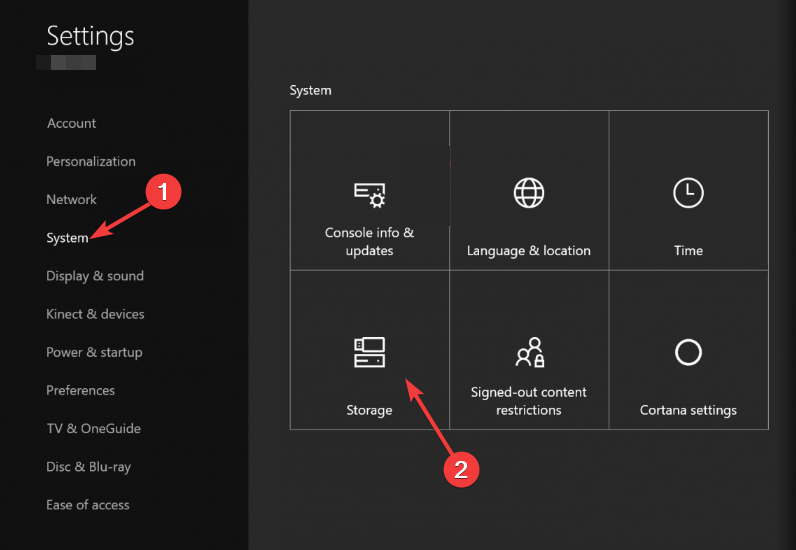
- 딸깍 하는 소리 저장 Xbox에서 공간을 확보하려면 오래되었거나 원치 않는 게임 클립이 있는지 확인하세요.
3. Xbox 하드 리셋
- 을 길게 누릅니다. 엑스박스 콘솔이 종료될 때까지 콘솔의 버튼을 누르십시오.

- 본체에서 전원 코드를 뽑습니다. 3~4분 정도 기다린 후 전원을 연결합니다.
- 누르세요 엑스박스 컨트롤러의 버튼을 눌러 본체와 컨트롤러를 다시 시작합니다.

- Xbox One 시스템 오류 E208: 5단계로 해결하는 방법
- Xbox One 블랙 스크린: 원인 및 해결 방법
- Xbox One이 디스크를 읽지 못함: 쉽게 수정하는 5가지 방법
- Xbox One 그래픽 카드: PC GPU와 비교하면 어떻습니까?
4. 업데이트 확인
- Xbox가 인터넷에 연결되어 있고 전원이 켜져 있는지 확인하세요. 이제 엑스박스 컨트롤러의 버튼.
- 선택 프로필 및 시스템 왼쪽 창에서 탭합니다.
- 이동 설정.

- 아래로 스크롤 설정 메뉴를 선택하고 체계.
- 선택하다 콘솔 정보 및 업데이트.
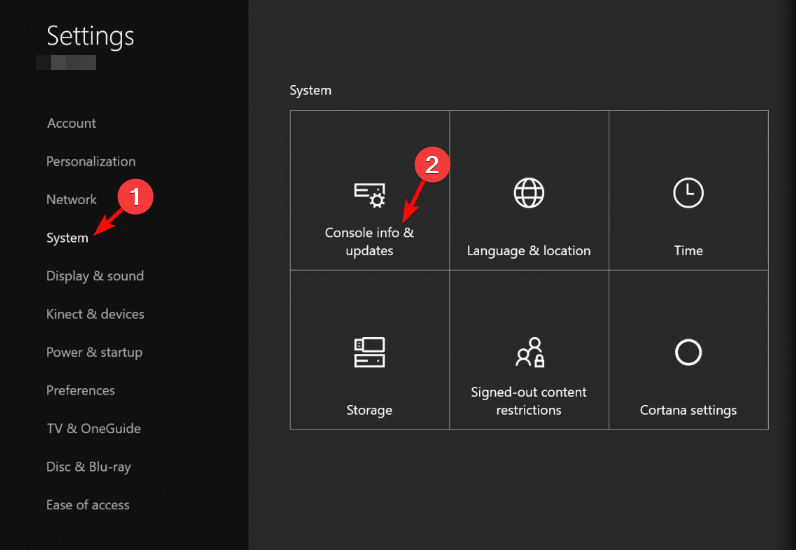
- 사용 가능한 본체 업데이트가 표시되면 선택하여 Xbox에 설치합니다.
- 화면의 지시에 따라 프로세스를 완료하십시오.
5. 게임 캡처 허용
- 누르세요 엑스박스 컨트롤러의 버튼을 눌러 가이드를 엽니다.
- 선택하다 프로필 및 시스템 왼쪽 창에서.
- 선택하다 설정.
- 로부터 설정 메뉴, 선택 기본 설정.
- 이제 선택 캡처 및 공유 또는 게임 DVR 및 스트리밍, 콘솔에 따라.
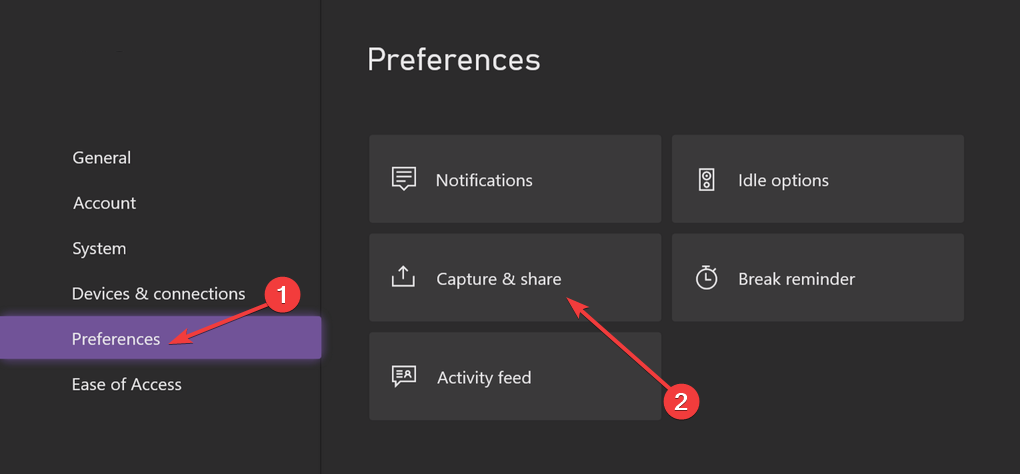
- 아래에 게임 캡처 허용, 다음 중 하나를 확인하십시오. 내 캡처 또는 나 또는 게임에 의한 캡처 선택됩니다.
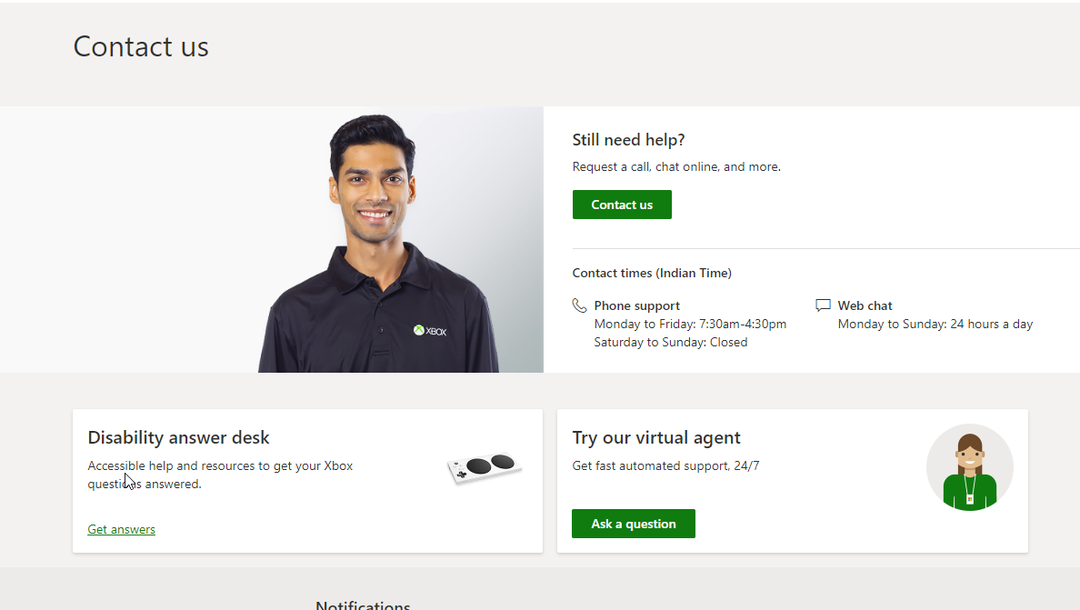
당신은해야합니다 Xbox 지원팀에 문의 아무 것도 효과가 없는 경우 도움을 요청하십시오. 문제를 설명하고 시나리오를 이해하기 위해 문제를 해결하기 위해 수행한 단계를 설명합니다. 문제를 해결하기 위한 추가 문제 해결 단계를 제공할 수 있습니다.
따라서 Xbox 게임 클립이 업로드되지 않는 오류를 수정하기 위해 따를 수 있는 방법은 다음과 같습니다. 그것들을 시도하고 의견 섹션에서 무엇이 효과가 있었는지 알려주십시오.
여전히 문제가 있습니까? 이 도구로 문제를 해결하세요.
후원
위의 조언으로 문제가 해결되지 않으면 PC에서 더 심각한 Windows 문제가 발생할 수 있습니다. 추천합니다 이 PC 수리 도구 다운로드 (TrustPilot.com에서 우수 등급으로 평가됨) 쉽게 해결할 수 있습니다. 설치 후 다음을 클릭하기만 하면 됩니다. 스캔 시작 버튼을 누른 다음 모두 고쳐주세요.
![Xbox One의 Xbox Live 오류 코드 0x800c0005 [TECHNICIAN FIX]](/f/71d748a521462c5043eb3a1d54c49136.jpg?width=300&height=460)
![Xbox One에서 디스크를 읽지 못함 [전체 수정]](/f/100f9a4b27680a538fef572eee37156a.jpg?width=300&height=460)
